High-res kamera na iPhone 4S je blagoslov i prokletstvo. Senzor visoke razlučivosti omogućuje vam snimanje oštrih i jasnih slika, što vas onda motivira da snimite više fotografija. Loša je strana ove kolekcije fotografija visoke rezolucije koje počinju jesti na dostupnoj pohrani vašeg iPhone uređaja. Unesite Cloud Photos (99 centi), aplikaciju kamere koja sprema fotografije na vaš Dropbox račun, oslobađajući prostor na vašem iPhoneu za aplikacije, glazbu i drugi sadržaj.
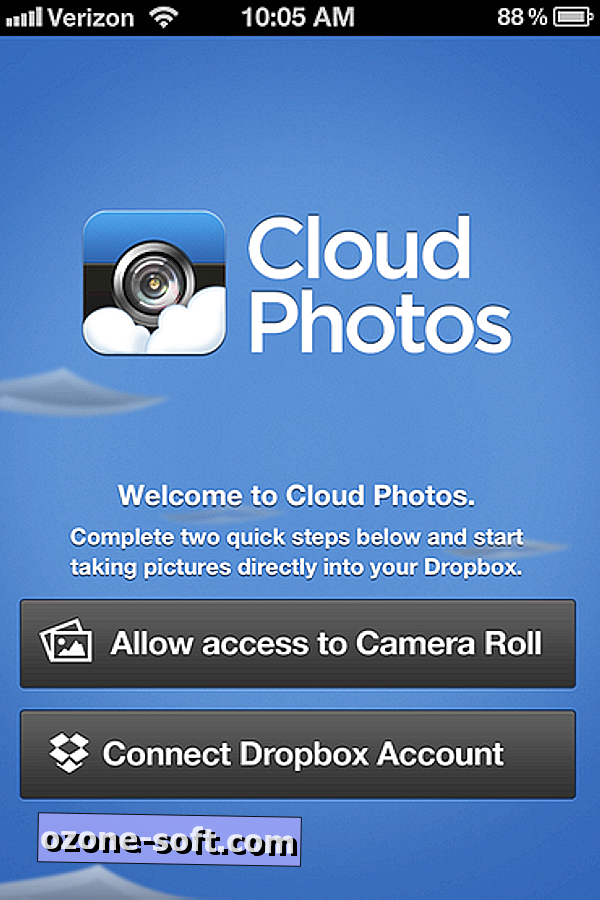
Nakon što pokrenete aplikaciju, dočekat će vas dva gumba: jedan omogućuje pristup aplikaciji Camera Roll, a druga vas povezuje s računom za spremnik. Nakon što uspostavite potrebne veze, bit ćete upitani želite li kopirati sve fotografije iz fotoaparata u Dropbox. To je prikladan način izrade sigurnosne kopije biblioteke ili prvog koraka u procesu uništavanja skupljene fotografije. Ako sada ne poduzmete taj korak, uvijek možete kopirati cijelu mapu fotoaparata u Dropbox kasnije.
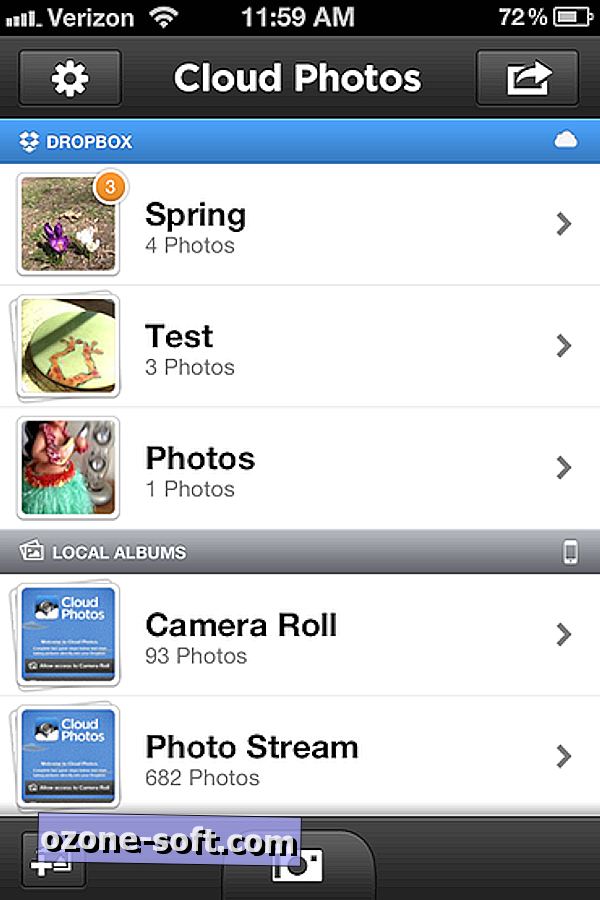
Na početnom zaslonu aplikacije Cloud Photos prikazuju se vaše Dropbox mape i lokalne mape (Camera Roll, Photo Stream i svi lokalni albumi koje ste stvorili). Cloud Photos stvara mapu Photos u Dropboxu, a nove Dropbox mape možete stvoriti tako da taknete gumb u donjem lijevom kutu.
Da biste snimili sliku, dodirnite gumb ikone kamere na dnu aplikacije. U gornjem lijevom kutu dobivate kontrole za prebacivanje između prednje i stražnje kamere te upravljanje bljeskalicom te napredne kontrole za balans bijele boje, fokus, ekspoziciju i prikaz linija mreže. Mapa u koju će fotografija biti spremljena navedena je u donjem lijevom kutu; dodirnite ovaj gumb da biste promijenili mape.

Ako ste odabrali mapu Dropbox, fotografija će se prenijeti u Dropbox i neće se prikazati u vašem fotoaparatu. Međutim, možete koristiti aplikaciju za pregledavanje fotografija pohranjenih u Dropboxovim mapama; aplikacija sprema veliku sličicu koja se ne razlikuje od lokalno spremljenih fotografija na cijelom zaslonu. Syrp, programer Cloud fotografija, tvrdi da ove sličice zauzimaju 1/40 prostora kao izvornu fotografiju.
Možete jednostavno premještati i kopirati fotografije i čitave mape, što olakšava prijenos fotografija s Dropboxa na iPhone i obrnuto. Dodirnite gumb za dijeljenje u gornjem desnom kutu, a gumbe za premještanje, kopiranje, dijeljenje i brisanje pojavljuju se pri dnu aplikacije. Također možete prijeći prstom po albumu s popisa da biste otkrili gumbe za premještanje, kopiranje, dijeljenje i brisanje.
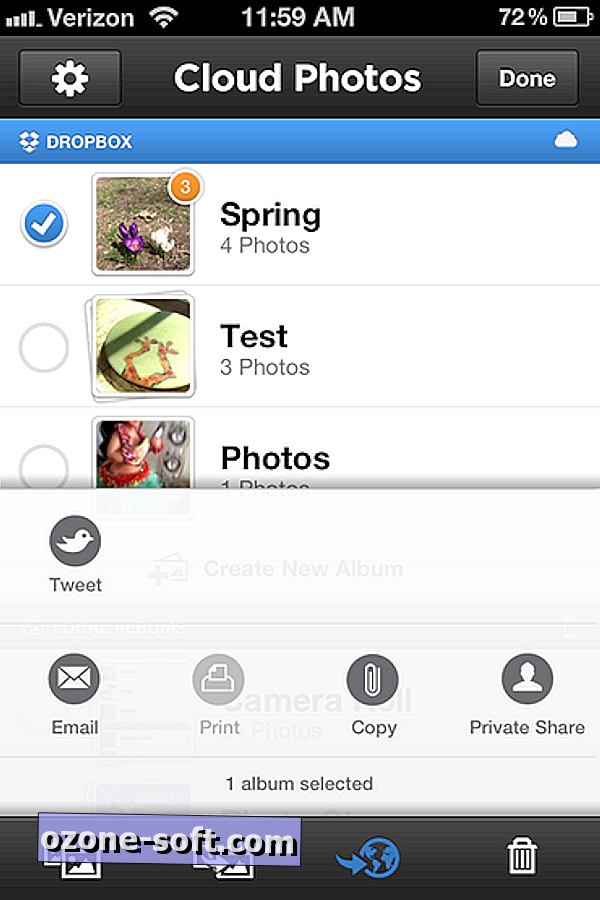
Aplikacija također ima funkciju privatnog dijeljenja, ali ćete morati pristupiti Dropboxu putem weba kako biste postavili dijeljenu mapu i poslali pozivnice prijateljima. Ne možete postaviti mapu Fotografije kao zajedničku mapu, ali možete podijeliti bilo koju podmapu u mapi Fotografije. Kada snimite fotografije s fotografijama iz oblaka u tu mapu, prijatelji koje pozovete da dijele tu mapu moći će ih vidjeti. I sve fotografije koje dodaju u mapu moći ćete vidjeti pomoću aplikacije.
Konačno, u postavkama možete postaviti aplikaciju za prijenos putem 3G ili samo Wi-Fi veze. Možete ga postaviti i tako da se otvori u prikazu kamere, a ne u prikazu mapa, smanjujući izglede da nedostaje vaša sljedeća fotografija.
Za druge aplikacije za prijenos fotografija, ljubazno vas upućujem na moju prethodnu pokrivenost aplikacije Scotty and Photo Transfer.













Ostavite Komentar